修改godaddy的DNS为第三方DNS教程
修改godaddy的DNS为第三方DNS教程
如不想用godaddy的默认DNS,可以把dns修改为第三方DNS.
发乐乐域名网建议:先到要修改的第三方DNS平台添加该域名,看是不是被占用。被占用的话,先在godaddy按第三方DNS的提示“取回”域名,然后再在godaddy修改成第三方DNS。
1、在godaddy域名列表,要解析哪个域名,就点击域名后面的按钮,在弹出的小窗口点击‘’管理DNS‘’如图1

2、点击“更改”
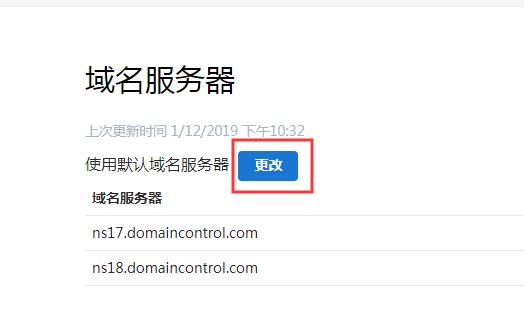
3、
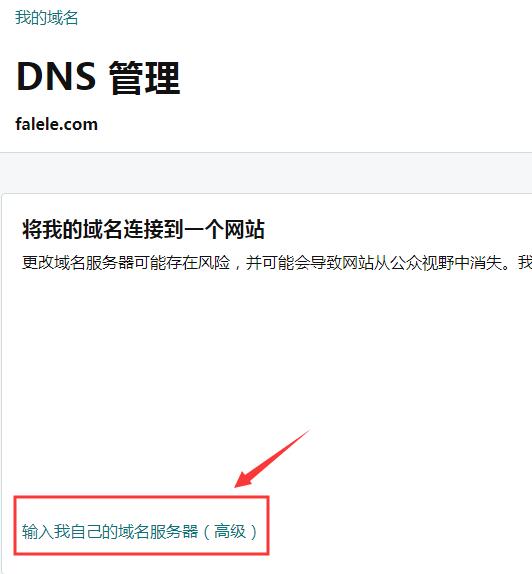
4、如这里改为dnspod.cn的DNS
f1g1ns1.dnspod.net
f1g1ns2.dnspod.net
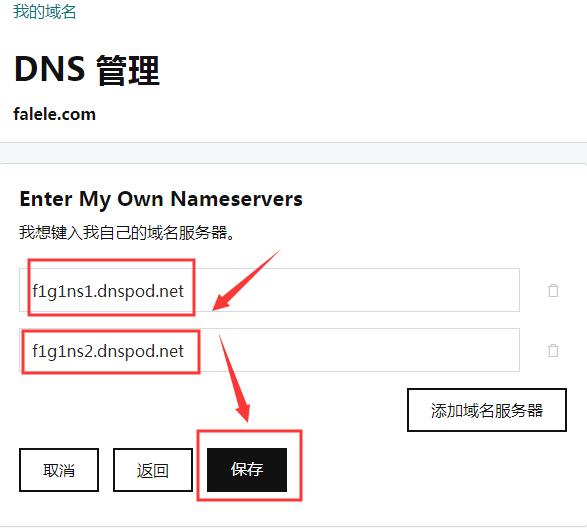
5、刚修改完,会显示新老DNS并存的情况,过一会刷新下就只显示新修改的dns了
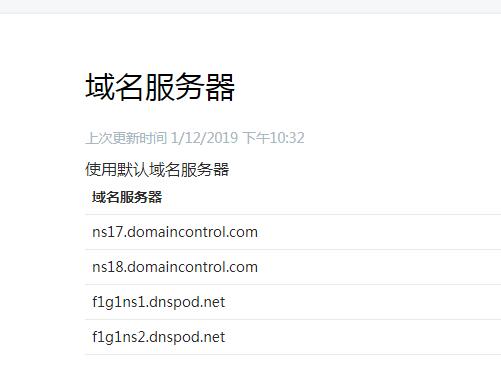
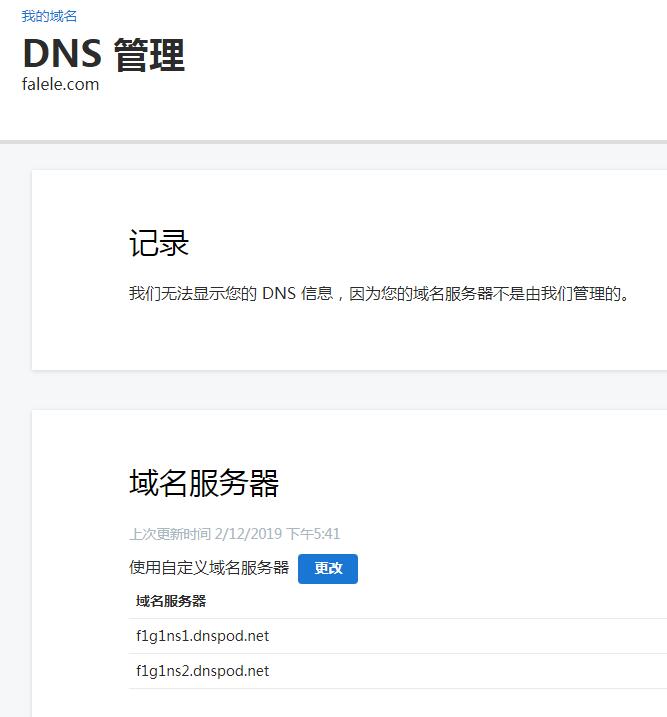
这样显示就说明修改成功了,就可以到第三方DNS平台添加这个域名解析了(上面修改成dnspod的,就到www.dnspod.cn去添加域名和解析)
发乐乐域名网提示:
1、修改后,需要一些生效时间;
2、修改后,请尽快到第三方DNS平台添加这个域名,以免被其他人恶意添加使用。
修改godaddy的DNS为第三方DNS教程: http://www.falele.com/jiaocheng/2019/godaddy3fangdns.html
转载请注明来自:http://www.falele.com/jiaocheng/2019/godaddy3fangdns.html (修改godaddy的DNS为第三方DNS教程)

